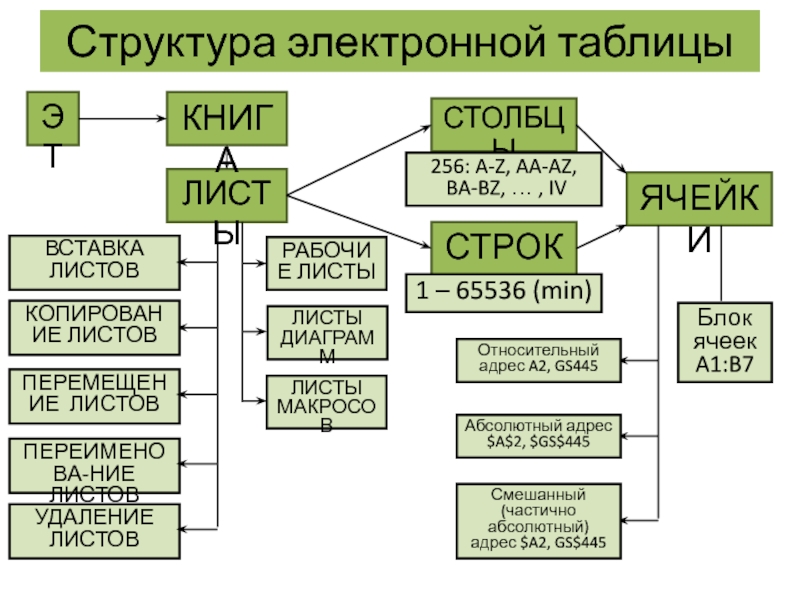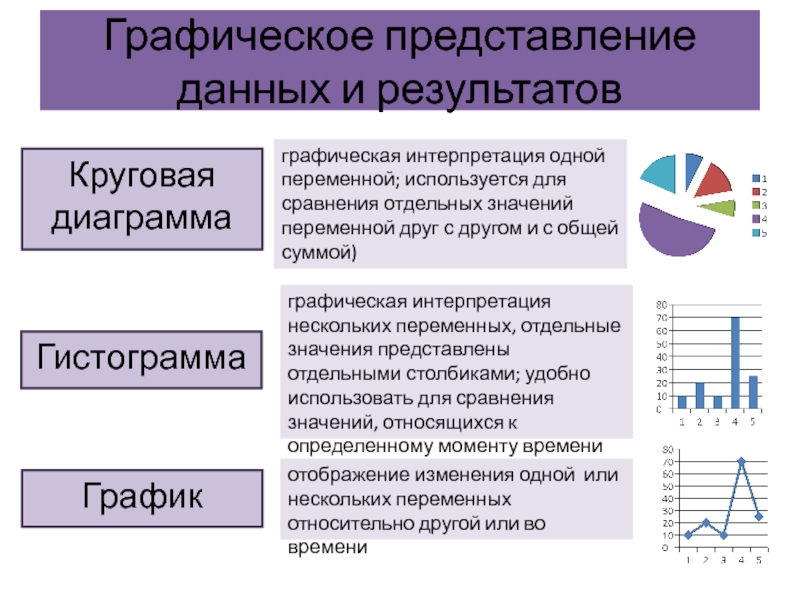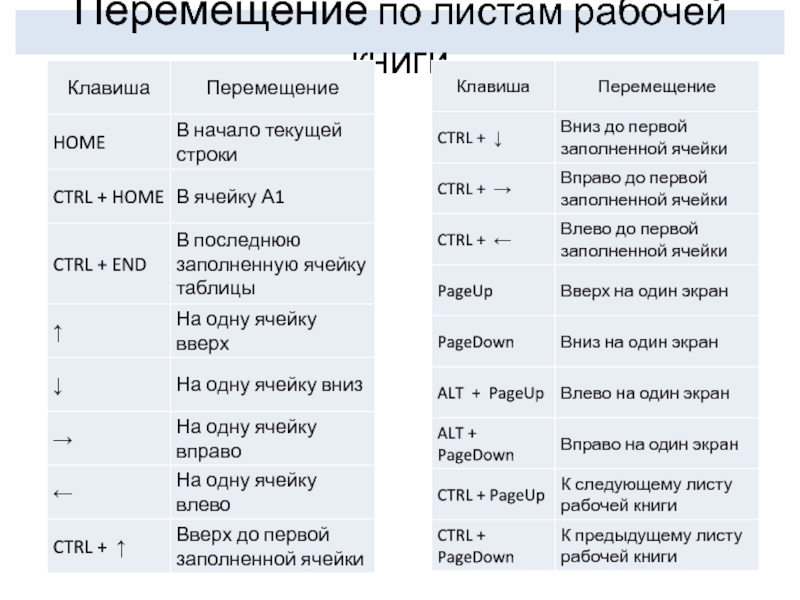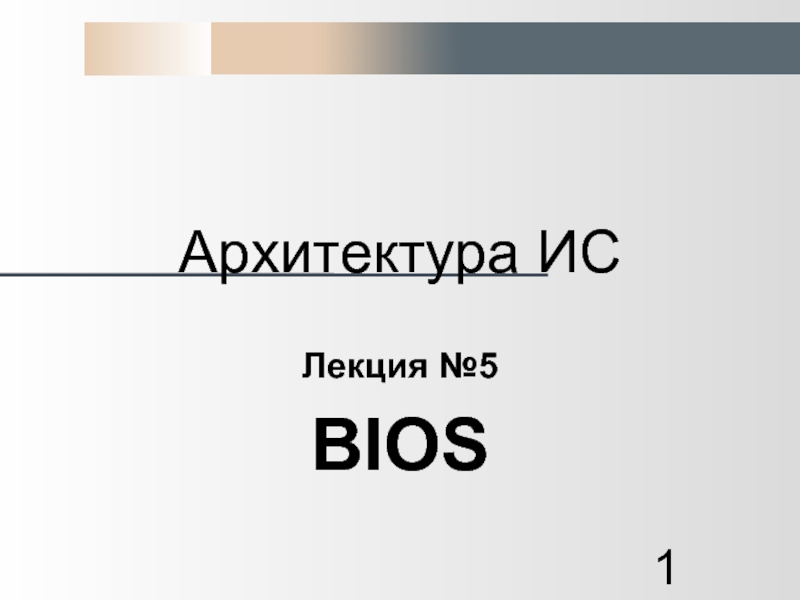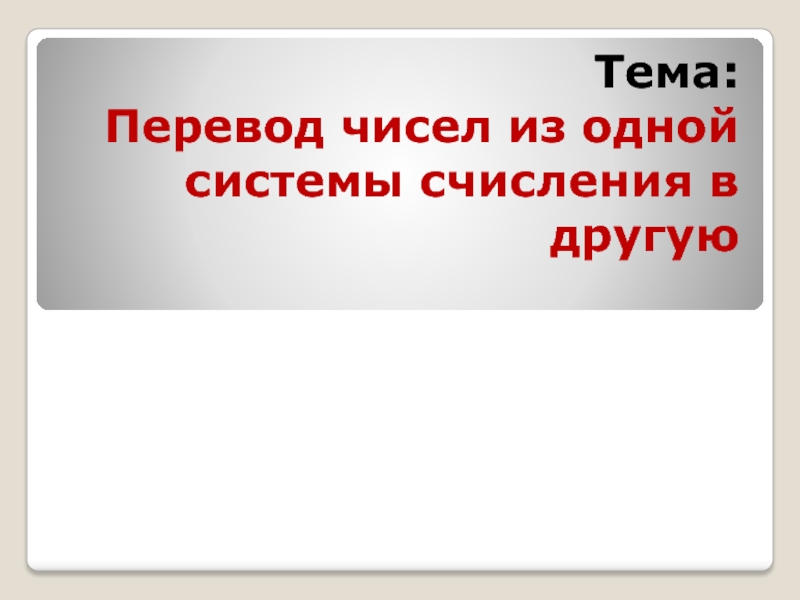Разделы презентаций
- Разное
- Английский язык
- Астрономия
- Алгебра
- Биология
- География
- Геометрия
- Детские презентации
- Информатика
- История
- Литература
- Математика
- Медицина
- Менеджмент
- Музыка
- МХК
- Немецкий язык
- ОБЖ
- Обществознание
- Окружающий мир
- Педагогика
- Русский язык
- Технология
- Физика
- Философия
- Химия
- Шаблоны, картинки для презентаций
- Экология
- Экономика
- Юриспруденция
Обработка числовых данных с помощью электронных таблиц 10 класс
Содержание
- 1. Обработка числовых данных с помощью электронных таблиц 10 класс
- 2. Структура электронной таблицыЭТЛИСТЫКНИГАСТОЛБЦЫСТРОКИЯЧЕЙКИРАБОЧИЕ ЛИСТЫ ЛИСТЫ ДИАГРАММЛИСТЫ МАКРОСОВВСТАВКА
- 3. Типы данныхСИМВОЛЬНЫЕЧИСЛОВЫЕФОРМУЛЫФУНКЦИИДАТЫАвтоматическое выравнивание по левому краю. Формат:
- 4. План работы с электронной таблицейФормирование структуры
- 5. Графическое представление данных и результатовКруговая диаграммаГистограммаГрафикграфическая
- 6. Работа со списками в ЭТЭтап 1.
- 7. Перемещение по листам рабочей книги
- 8. Скачать презентанцию
Слайды и текст этой презентации
Слайд 1Обработка числовых данных
с помощью электронных таблиц
Опорный конспект в виде
схем к учебно-методическому пособию
411 «Гармония» с углубленным изучением английского языка Петродворцового района Санкт-Петербурга Окулова Виктория ВикторовнаСлайд 2Структура электронной таблицы
ЭТ
ЛИСТЫ
КНИГА
СТОЛБЦЫ
СТРОКИ
ЯЧЕЙКИ
РАБОЧИЕ ЛИСТЫ
ЛИСТЫ ДИАГРАММ
ЛИСТЫ МАКРОСОВ
ВСТАВКА ЛИСТОВ
КОПИРОВАНИЕ ЛИСТОВ
ПЕРЕМЕЩЕНИЕ ЛИСТОВ
ПЕРЕИМЕНОВА-НИЕ
ЛИСТОВ
УДАЛЕНИЕ ЛИСТОВ
256: A-Z, AA-AZ,
BA-BZ, … , IV
1 – 65536
(min)Относительный адрес A2, GS445
Абсолютный адрес $A$2, $GS$445
Смешанный (частично абсолютный) адрес $A2, GS$445
Блок ячеек A1:B7
Слайд 3Типы данных
СИМВОЛЬНЫЕ
ЧИСЛОВЫЕ
ФОРМУЛЫ
ФУНКЦИИ
ДАТЫ
Автоматическое выравнивание по левому краю. Формат: тип, размер начертание
шрифта, выравнивание и др.
Автоматическое выравнивание по правому краю. Формат:
денежный, процентный, дробный,
с фиксированным количеством знаков, научный и др. Ввод формулы начинается со знака «=». Используются знаки: «+», «-», «*», «/», «^», скобки (); правила последовательности выполнения действий. Логические операции: NOT, AND , OR, знаки <>, <, >, =, <=, >=.
Ввод в виде 01/02/02, 01-02-02 или 01.02.02 интерпретируется как вставка даты. Дата 01 - 1 января 1900 года, дата 02.05 - 2 мая текущего года.
Программы с уникальным именем, для которых нужно задать значение аргументов, водятся самостоятельно или
в составе формул. Используется Мастер функций или меню Вставка. Математические, статистические, текстовые, логические, финансовые, функции даты и времени и др.
Слайд 4
План работы
с электронной таблицей
Формирование структуры ЭТ
Обработка данных (сортировка, поиск,
фильтрация)
Графическое представление данных
Печать документа
Ввод заголовка и «шапки» таблицы
Ввод исходных данных
Ввод
формул и функцийФорматирование таблицы
Слайд 5Графическое представление
данных и результатов
Круговая
диаграмма
Гистограмма
График
графическая интерпретация одной переменной; используется для
сравнения отдельных значений переменной друг с другом и с общей
суммой)графическая интерпретация нескольких переменных, отдельные значения представлены отдельными столбиками; удобно использовать для сравнения значений, относящихся к определенному моменту времени
отображение изменения одной или нескольких переменных относительно другой или во времени
Слайд 6Работа со списками в ЭТ
Этап 1.
Создание списка
Структура списка (предметная
область
и характеристики объектов)
Заголовки столбцов, основной текст. Порядок строк при
наборе не важенЭтап 2.
Работа
со списком
Поиск записей -
в режиме формы.
При поиске задаются критерии, можно использовать *, ?, >, <, <>, <=, >=.
Фильтрация данных –
в режиме таблицы.
Данные → Фильтр → Автофильтр. Может быть применена фильтрация по конкретному значению или по условию.
Редактирование -
в режиме таблицы
и в режиме формы (добавление, удаление, исправление записей).
Сортировка - по возрастанию и по убыванию Рамка - в пределах списка. Данные → Сортировка, кнопки на панели инструментов.